Како променити фасциклу за преузимање у Виндовс 10
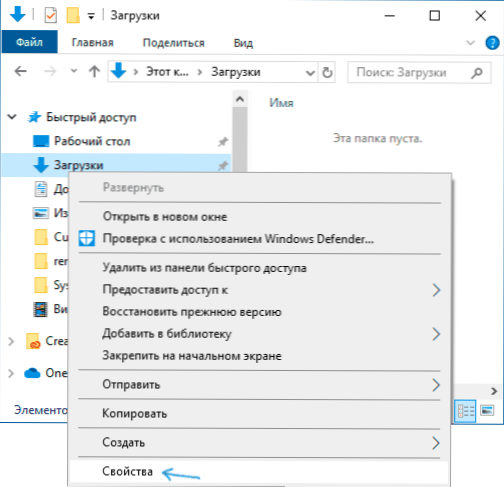
- 702
- 120
- Doug Smitham
Подразумевано, већина прегледача и програма, приликом преузимања подразумевано, користите систем "Учитавање" системске мапе, што је заправо у Ц: \ Корисници \ Име оф тхе_пализер \ Довнлоадс (Ц: \ Корисници \ Име_поллер \ лоадинг). Међутим, то није увек прикладно: на пример, премештање ове мапе може бити корисно када имате неколико корисника у Виндовс 10, али потребно је да сви користе једну мапу за преузете датотеке.
У овим упутствима за почетнике о томе како да промените мапу "Преузми" у Виндовс 10 (или бољеље, његова локација подразумевано, Т.е. Померите фасциклу, укључујући и на други диск), као и неке додатне информације које могу бити корисне у акцијама са овом мапом. Такође може бити занимљиво: како преместити фасциклу за учитавање ажурирања у Виндовс 10, како да промените фасциклу за преузимање у Гоогле Цхроме.
- Како преместити мапу "Лоадинг" у Виндовс 10
- Промјена мапе за преузимање у прегледачима и програмима
- Одређивање датума у Виндовс 10 утовару
- Видео упутство
Промјена локације мапе за утоваривање
Да бисте преместили мапу "Боот" у Виндовс 10, само извршите следеће једноставне кораке:
- У проводнику Виндовс 10 кликните на мапу "Учитавање" са десним дугметом миша и отворите њена својства.
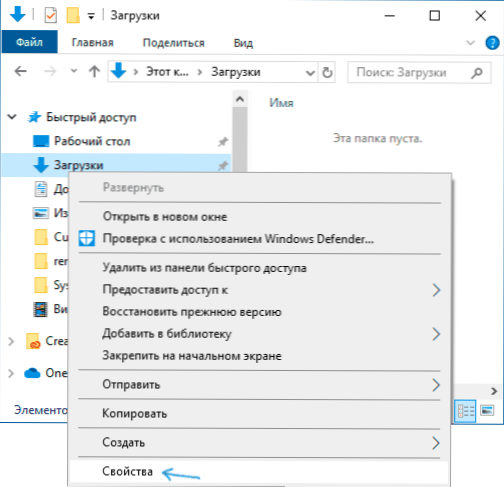
- На картици "Локација" кликните на "и изаберите другу мапу на рачунару на коме желите да поставите мапу преузимања.
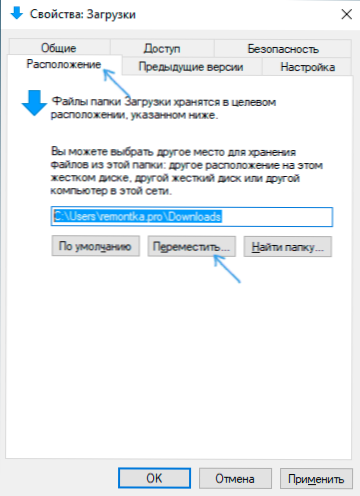
- Кликните на дугме "Примени" и одговорите у дијалошком оквиру да ли је потребно да преместите датотеке које су већ доступне у датотекама "Преузимање" у новој фасцикли (то можда неће требати времена) или не треба времена).
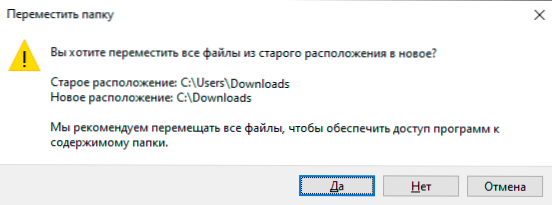
- Сачекајте да се завршава прелазак датотеке (ако одаберете ову опцију) у новој мапи.
Процес ће бити завршен на томе: прегледачи и други програми који преузму датотеке у мапи "лоадинг" сада ће их преузети у нову мапу коју сте назначили вас.
Промјена мапе за преузимање у прегледачима и програмима
Већина прегледача и многих других програма Преузимање датотека са Интернета имају сопствена подешавања која вам омогућавају да тачно покажете где их треба натоварити подразумевано. Обично се користи фасцикла коју је одредио систем, али не увек.
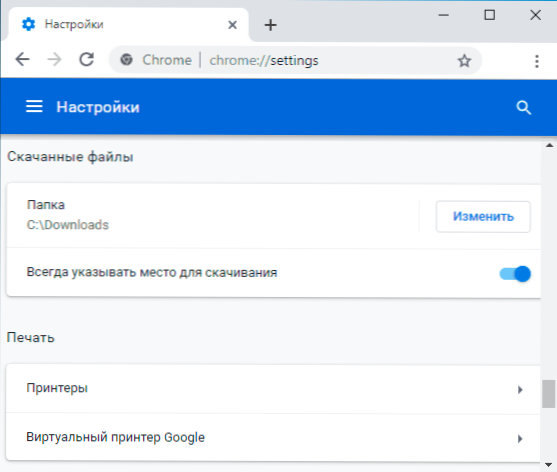
У различитим програмима то се спроводи на различите начине, али готово увек се у подешавањима могу наћи потребни параметри. На пример, Гоогле Цхроме ће морати да отвори поставке, отвори додатне параметре и одредите мапу у одељку "Преузете датотеке", као и на слици изнад (или можете да укључите параметар тако да се локација тражи да Поставите датотеку).
Групно искључење по датуму у мапи "Учитавање"
У последњој верзији Виндовс 10 датотека у подразумеваној фасцикли за преузимање груписане су по датуму, што није увек погодно за употребу.
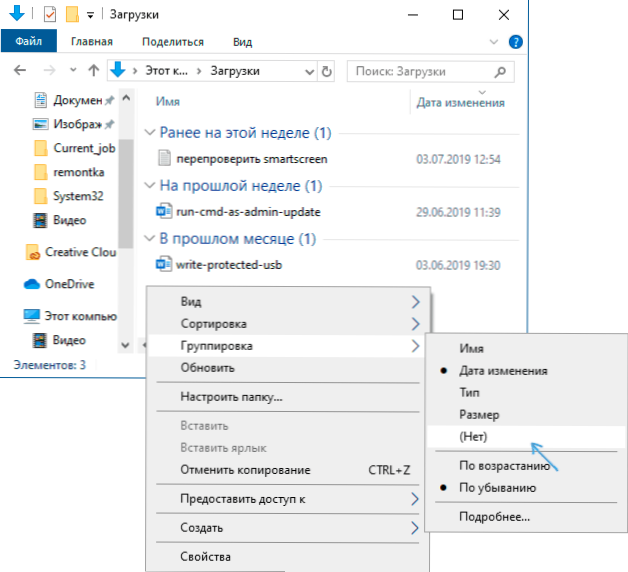
Да бисте омогућили стандардни изглед, док сте у овој мапи кликните на проводник празног облога са десним дугметом миша, изаберите ставку "Група", а затим - предмет "Не".
Видео упутство
Закључно - видео у којем је све описано горе приказано јасно. Можда ће за неке од вас бити погодније.
- « Слање СМС порука, гледајући фотографије и Андроид обавештења на рачунару у апликацији Ваш телефон Виндовс 10
- Како креирати РЕГ датотеку за Виндовс »

